如何打出平方米符号(m²)
在数字与符号交织的信息化时代,我们时常需要在各种场合中输入特定的数学符号或单位,比如平方米(m²)这样的符号。对于许多人来说,如何正确、高效地打出这些符号,往往成了一个不小的挑战。今天,就让我们一起揭开平方米符号m²的神秘面纱,探索几种简单又实用的打法,让你的文档、邮件、聊天信息瞬间变得专业又规范。
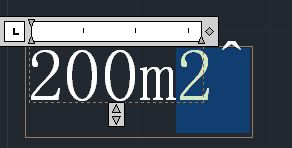
首先,让我们来了解一下平方米符号m²的基本含义。平方米,作为面积的国际单位,广泛应用于建筑、地理、科学计算等多个领域。它由“米”(meter)和平方(squared)的概念结合而来,用于表示一个正方形的边长为一米时的面积大小。在数学公式和日常文字中,准确使用平方米符号,不仅能提升信息的准确性,还能彰显出你的专业素养。
那么,如何在不同的环境中打出这个看似复杂实则简单的符号呢?下面,我们将分场景逐一介绍几种实用的打法。
一、在Word文档中的打法
对于经常需要编写报告、论文等文档的职场人士和学生来说,Word无疑是一个不可或缺的工具。在Word中打出平方米符号m²,有以下几种方法:
1. 快捷键法:这是最直接、最快捷的方式。首先,输入“m”,然后按下键盘上的“Alt”键不放,同时依次输入数字“0178”(注意:这里使用的是小键盘上的数字键),最后松开“Alt”键。此时,你会惊喜地发现,m后面已经自动加上了上标的小“2”,即m²。
2. 插入符号法:如果你对快捷键不太熟悉,或者你的键盘上没有小键盘区域,那么这种方法同样适合你。在Word文档中,将光标定位到需要插入符号的位置,然后点击菜单栏中的“插入”选项,选择“符号”下的“其他符号”。在弹出的符号对话框中,找到并选中平方米符号m²(通常在“拉丁语-1”或“数学运算符”分类下),点击“插入”按钮即可。
3. 上标功能法:如果你已经输入了“m2”,并且想要将其中的“2”转换为上标形式,可以选中“2”,然后点击工具栏中的“上标”按钮(通常是一个字母“x”右上角带有一个小2的图标)。这样,“2”就会自动变为上标形式,形成m²。
二、在Excel表格中的打法
Excel作为数据处理和分析的利器,同样需要频繁输入各种数学符号和单位。在Excel中打出平方米符号m²,方法与Word类似,但也有一些特定的技巧:
1. 快捷键法:与Word相同,你可以在Excel中通过“Alt+0178”(小键盘数字键)的快捷键来快速插入平方米符号m²。
2. 字符映射表法:这种方法适用于Windows系统下的所有应用程序,包括Excel。首先,打开“开始”菜单,搜索并运行“字符映射表”程序。在字符映射表中,找到平方米符号m²,双击它或者点击“选择”按钮,然后点击“复制”按钮。回到Excel表格中,将光标定位到需要插入符号的位置,按下“Ctrl+V”进行粘贴即可。
3. 公式编辑器法:如果你的Excel版本支持公式编辑器(通常在“插入”选项卡下的“符号”组中),你可以通过公式编辑器来插入更复杂的数学符号和公式,包括平方米符号m²。不过,这种方法相对繁琐,适用于需要插入大量数学符号的场合。
三、在网页和聊天软件中的打法
在网页填写表单、撰写博客文章,或是在微信、QQ等聊天软件中发送信息时,我们同样需要输入平方米符号m²。由于这些平台通常不支持Word和Excel中的快捷键和特殊符号插入功能,因此我们需要采用一些替代方法:
1. 复制粘贴法:这是最简单也是最常用的方法。你可以在Word、Excel或其他支持特殊符号输入的软件中先打出平方米符号m²,然后复制它,再粘贴到网页或聊天软件中。
2. HTML实体法:如果你熟悉HTML代码,你可以直接在网页的源代码中输入平方米符号的HTML实体代码“²”(注意:这是上标2的HTML实体代码,需要与前面的“m”组合使用),然后在浏览器中查看效果。不过,这种方法在聊天软件中可能不适用。
3. 输入法自带符号法:现在的智能输入法(如搜狗输入法、百度输入法等)通常都自带了丰富的符号库。你可以尝试在输入法的符号面板中搜索“平方米”或“平方”等关键词,看看是否能找到对应的符号。不过,不同输入法的符号库和搜索方式可能有所不同,需要你自行探索。
四、其他注意事项
1. 兼容性检查:在将包含特殊符号的文档或信息发送给其他人之前,最好先检查一下这些符号在不同设备和软件上的兼容性。有些符号在某些平台上可能无法正常显示或打印。
- 上一篇: 揭秘“三桶油”:究竟是哪三大石油公司?
- 下一篇: 揭秘核电站:如何发挥强大作用?
新锐游戏抢先玩
游戏攻略帮助你
更多+-
02/18
-
02/18
-
02/18
-
02/18
-
02/18









